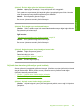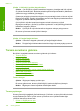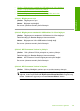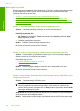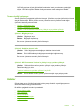User Guide
• Çözüm 2: Bilgisayarınızı standart bir USB kablosu ile ürüne bağlayın
•
Çözüm 3: HP Photosmart Yazılımı'nı yükleyin
•
Çözüm 4: HP Photosmart Yazı lı mı'nı başlatın
•
Çözüm 5: Bilgisayarınızda yeterli bellek olduğundan emin olun
Çözüm 1: Bilgisayarınızı açın
Çözüm: Bilgisayarınızı açın.
Neden: Bilgisayar açık değildi.
Bu sorunu çözmezse sonraki çözümü deneyin.
Çözüm 2: Bilgisayarınızı standart bir USB kablosu ile ürüne bağlayın
Çözüm: Bilgisayarınızı standart bir USB kablosu ile ürüne bağlayın.
Daha fazla bilgi için Buradan Başlayın kılavuzuna bakın.
Neden: Bilgisayarınız ürüne USB kablosu ile bağlı değil.
Bu sorunu çözmezse sonraki çözümü deneyin.
Çözüm 3: HP Photosmart Yazılımı'nı yükleyin
Çözüm: Ürün yükleme CD'sini yerleştirin ve yazılımı yükleyin.
Daha fazla bilgi için Buradan Başlayın kılavuzuna bakın.
Neden: HP Photosmart Yazılımı bilgisayarınızda yüklü değildi.
Bu sorunu çözmezse sonraki çözümü deneyin.
Çözüm 4: HP Photosmart Yazılımı'nı başlatın
Çözüm: Ürünle yüklediğiniz yazılımı açın ve yeniden taramayı deneyin.
Not Yazılımın çalışıp çalışmadığını görmek için Windows görev çubuğunun en
sağında, sistem tepsisindeki HP Dijital Görüntüleme Monitörü simgesini sağ
tıklatın. Listeden bir aygıt seçin ve sonra Durumu Göster'i tıklatın.
Tarama sorunlarını giderme 133
Sorun giderme